OneSearch
| Sito: | Attività formative complementari |
| Corso: | BiblioTech: la ricerca dell'informazione scientifica per dottorandi di Ingegneria 2019-2020 |
| Libro: | OneSearch |
| Stampato da: | Utente ospite |
| Data: | sabato, 13 dicembre 2025, 21:04 |
Descrizione
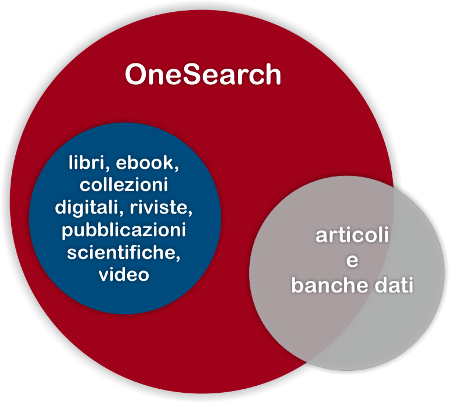
Il discovery tool del Sistema Bibliotecario di Ateneo
1. SBART
Il Sistema Bibliotecario degli Atenei della Regione Toscana
Di fronte al complesso panorama di risorse fin qui esaminato, i moderni sistemi bibliotecari mettono a disposizione come strumento di ricerca quello che oggi viene definito discovery tool, ossia un'interfaccia di ricerca e di accesso unica per l'interrogazione simultanea di varie tipologie di risorse documentarie, dai libri agli e-book, dagli articoli alle risorse online.
Il discovery tool dell’Università di Firenze è OneSearch, che permette anche una ricerca unica per tutto lo SBART (Sistema Bibliotecario degli Atenei della Regione Toscana).
OneSearch interroga infatti le collezioni di:
UNIFI (tra cui oltre alle biblioteche dell'Università di Firenze anche: Accademia della Crusca, Fondazione Ezio Franceschini, SISMEL, Biblioteca regionale Luigi Crocetti, Istituto Papirologico)
e anche:
UNIPI (Università di Pisa), SSUP (Scuola Superiore Sant’Anna) e SBS (Sistema Bibliotecario Senese, che comprende le biblioteche dell'Università e quelle comunali della provincia di Siena).
Caratteristiche e limiti attuali SBART
SBART per ora offre una interfaccia di ricerca unica tra i vari enti, OneSearch SBART, ma i sistemi bibliotecari dei tre atenei (Università di Firenze, Pisa e Siena) acquisiscono ancora risorse documentarie limitatamente alla propria utenza (in particolare le risorse elettroniche).
E’ stata invece realizzata l’unificazione dei database anagrafici degli utenti, per cui l’accesso unico alle risorse per ora è limitato alla possibilità di ottenere prestiti recandosi in tutte le biblioteche dei tre atenei con la propria matricola Unifi.
Pertanto nel corso prenderemo in considerazione per il momento solo l’interfaccia OneSearch specifica per UNIFI, tenendo presente che la ricerca in OneSearch SBART permette comunque di vedere le risorse disponibili nei cataloghi degli altri due Atenei toscani, nel caso si voglia accedere al prestito recandosi fisicamente nelle sedi di Pisa e Siena (tenendo conto della possibilità di avvalersi del servizio ILL e DD).
2. La ricerca con OneSearch
A cosa dà accesso OneSearch
Come gli altri discovery tools OneSearch è un contenitore di contenitori.
Permette infatti la ricerca e dà accesso a dati eterogenei, a diversi livelli di granularità, con indici propri per
ogni contenitore di provenienza, reindicizzati con un proprio
algoritmo di ordinamento (ranking). In particolare ricerca tra:
- Dati bibliografici di libri e riviste posseduti dalle biblioteche d’ateneo, compresi e-book e riviste elettroniche (Catalogo di Ateneo)
- Dati bibliografici di pubblicazioni di docenti e ricercatori dell’Ateneo (Repository istituzionale FLORE, spesso senza accesso al full-text)
- Articoli di riviste, atti di convegno, e-book provenienti dagli abbonamenti con piattaforme di editori o da archivi open access
- Articoli di riviste, atti di convegno, e-book pubblicati da editori accademici
contenuti in Primo central index (PCI), un archivio acquistato insieme a OneSearch (Primo è il nome commerciale di OneSearch)
- Titoli di tutte le banche dati. La ricerca sul contenuto della banca dati va attivata però separatamente (con la ricerca federata v. Le mie risorse o con la ricerca su singole banche dati v. Le banche dati)
Per approfondire: OneSearch Guide e tutorial
OneSearch
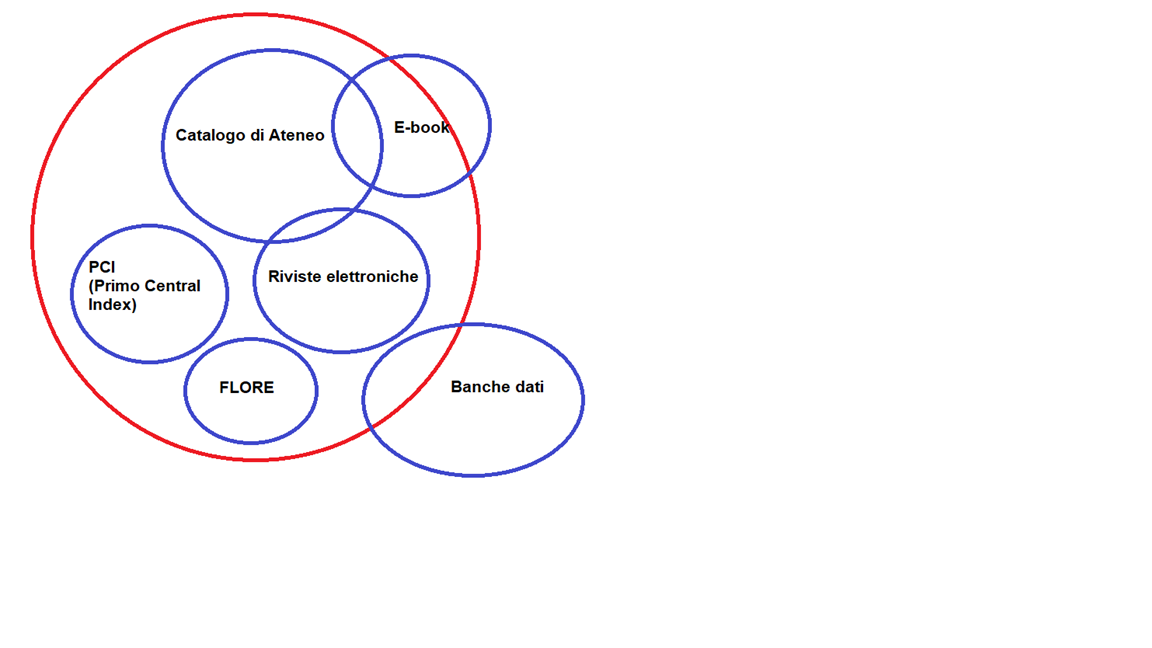 La maschera di ricerca di OneSearch:
La maschera di ricerca di OneSearch:
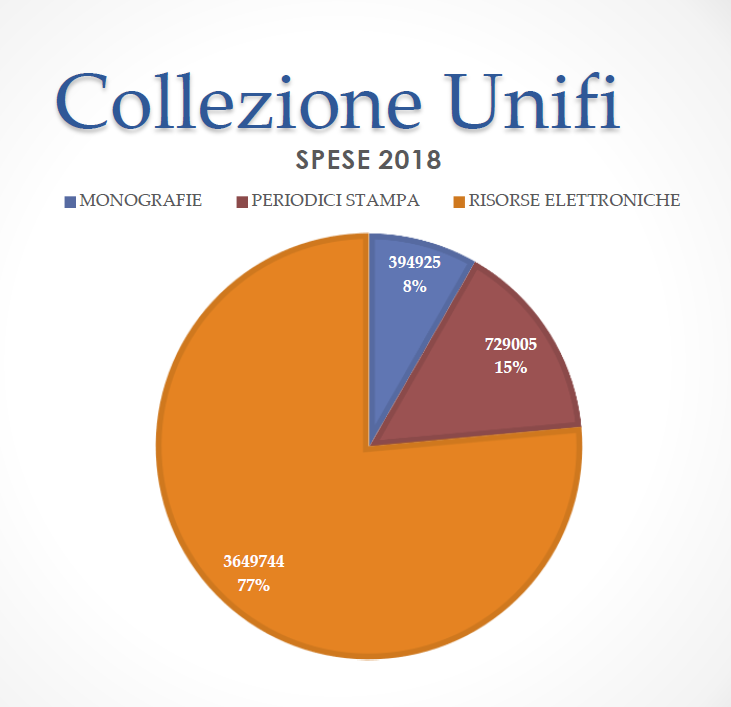
2.1. La tab Tutte le risorse
La ricerca in Tutte le risorse
La tab Tutte le risorse ha un menu per la ricerca con parole chiave con tre opzioni:
- Tutte le risorse (di default) permette la ricerca in: catalogo di Ateneo (titoli di libri e di alcuni e-book, titoli di riviste cartacee, titoli di alcune riviste elettroniche e loro articoli, risorse digitalizzate), riviste elettroniche (titoli di riviste e articoli contenuti), titoli delle banche dati, contenuti di alcune banche dati (articoli, atti di convegno, recensioni etc..), alcuni e-book, Primo Central Index e Flore (è l'opzione di ricerca più ampia permessa da OneSearch).
- Libri, riviste … permette la ricerca in: catalogo di Ateneo (che comprende alcune riviste elettroniche e alcuni e-book) e titoli delle banche dati (è un'opzione utile soprattutto per la ricerca delle risorse cartacee), risorse digitalizzate.
- Flore permette la ricerca nel repository istituzionale di Ateneo (è un'opzione utile per la ricerca bibliografica su cosa è stato pubblicato nell'Ateneo).
Attenzione!
La ricerca di parole contigue deve essere fatta mettendo i termini tra virgolette (es. "cemento fresco"), questa opzione è utile se si cercano parole chiave che nei risultati della ricerca devono essere necessariamente vicine per restituire documenti più pertinenti.
E' importante ripetere la ricerca anche con termini in lingua inglese (es. "fresh concrete") per avere una copertura di risultati più ampia, visto che gran parte della letteratura scientifica viene pubblicata in questa lingua.
2.2. La tab Articoli
La ricerca in Articoli
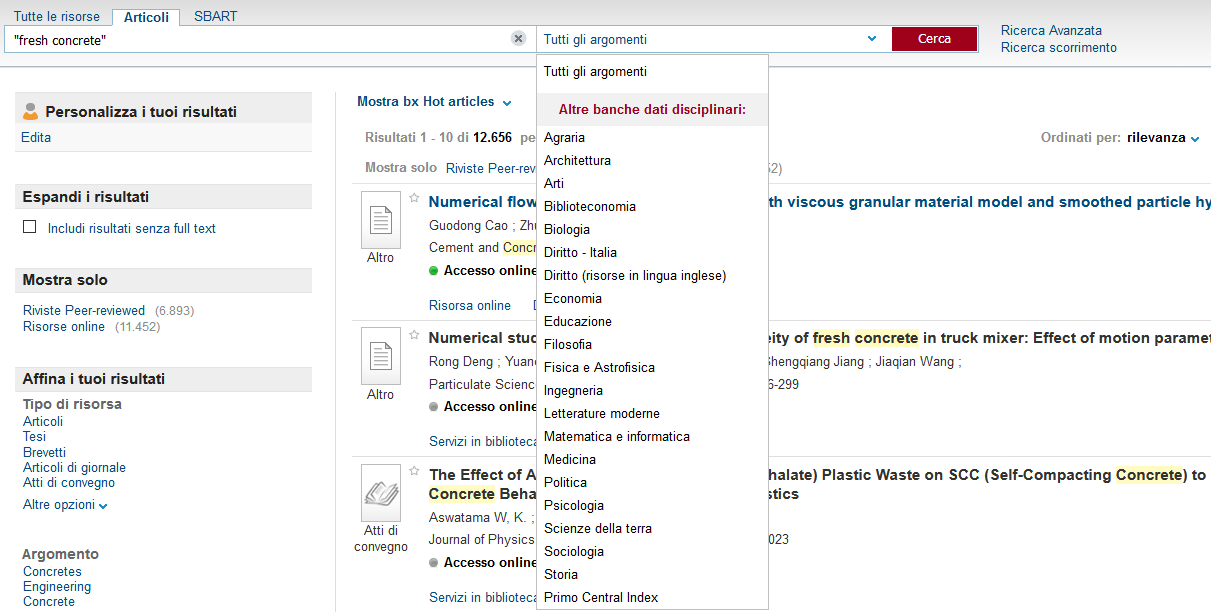
La tab Articoli ha un menu per la ricerca con parole chiave con tre opzioni:
- Tutti gli argomenti: ricerca per lo più articoli (ma non solo, anche atti di convegni, recensioni, capitoli di e-book, tesi etc..) nelle banche dati generaliste (WOS, Scopus, JStor, PubMed) acquistate dall'editore EBSCO o contenute in Primo Central Index.
- Set di banche dati disciplinari: ricerca per lo più articoli (come sopra) impostando una metaricerca (la ricerca viene lanciata in un ambiente diverso, nota il caricamento più lungo!) in un set specifico di banche dati ritenute specializzate in un particolare settore disciplinare. Per il settore che ci interessa selezionare Ingegneria ma può interessare anche Fisica e Astronomia, o Matematica e informatica.
- Primo Central Index: ricerca per lo più articoli (come sopra) in Primo Central Index (è quindi compresa nella ricerca Tutti gli argomenti).
Attenzione!
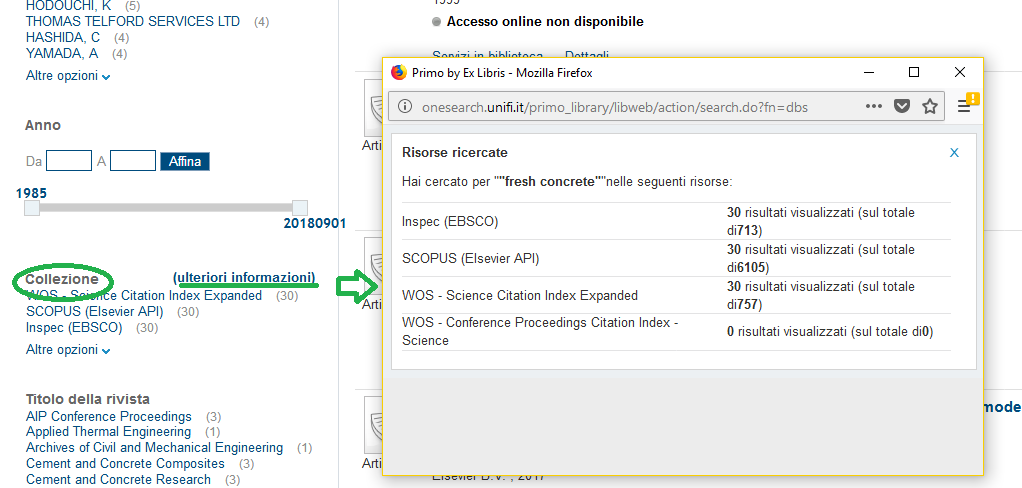
2.3. Le mie risorse
La metaricerca nelle banche dati
Per accedere alla maschera di ricerca per le banche dati:
oppure:
In questo modo si possono cercare le sole banche dati per titolo, editore, parole chiave, o per tipo e categoria. Per visualizzare la lista di tutte le banche dati del settore disciplinare "ingegneria" selezionare la categoria Ingegneria (di default comparirà la sottocategoria "Ingegneria", si consiglia di modificarla con "Tutte le risorse", per avere una lista più ampia):
Per avere informazioni su contenuto, suggerimenti per la ricerca, copertura disciplinare e temporale di ogni banca dati, espandere dal link mostra informazioni:
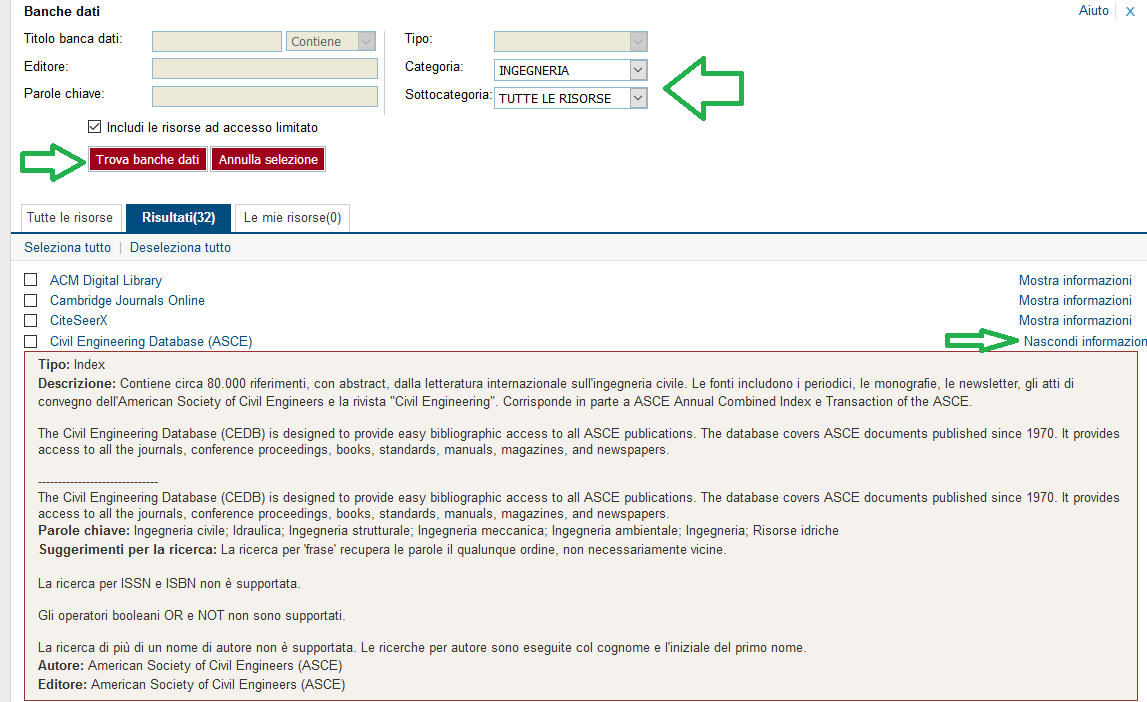
Spuntare a sinistra le banche dati che si vogliono interrogare contemporaneamente con una sola ricerca (non tutte sono selezionabili per questa opzione di ricerca) fino a un massimo di 12 e cliccare in fondo a sinistra su Vai alla ricerca:
Il sistema passa in automatico alla ricerca su OneSearch, opzione Le mie risorse, da dove si può lanciare un'unica ricerca (metaricerca) per le risorse selezionate in precedenza:
Dal filtro Collezione è possibile avere il dettaglio dei vari contenitori da cui sono stati tratti i risultati:
Attenzione!
Si consiglia di usare questa opzione per una prima valutazione sul tipo e la quantità dei risultati ottenuti da una ricerca, per poi passare ad approfondire la stessa ricerca interrogando di volta in volta la singola banca dati di interesse. I parametri di interrogazione sono infatti necessariamente meno precisi per poter aggregare ambienti di ricerca diversi tra loro.
3. I risultati di OneSearch
L'accesso ai documenti
Dai risultati di una sessione di ricerca su OneSearch è possibile accedere ai documenti ritenuti di proprio interesse.
Nel caso si tratti di documenti in formato cartaceo, il bottone verde ne indica la disponibilità in una delle biblioteche Unifi. Dalla tab Dove lo trovo è possibile recuperare la collocazione del documento per reperirlo a scaffale. Qualora il documento risulti in prestito (bottone grigio), dalla stessa tab è possibile effettuare una prenotazione dal link Richiesta.
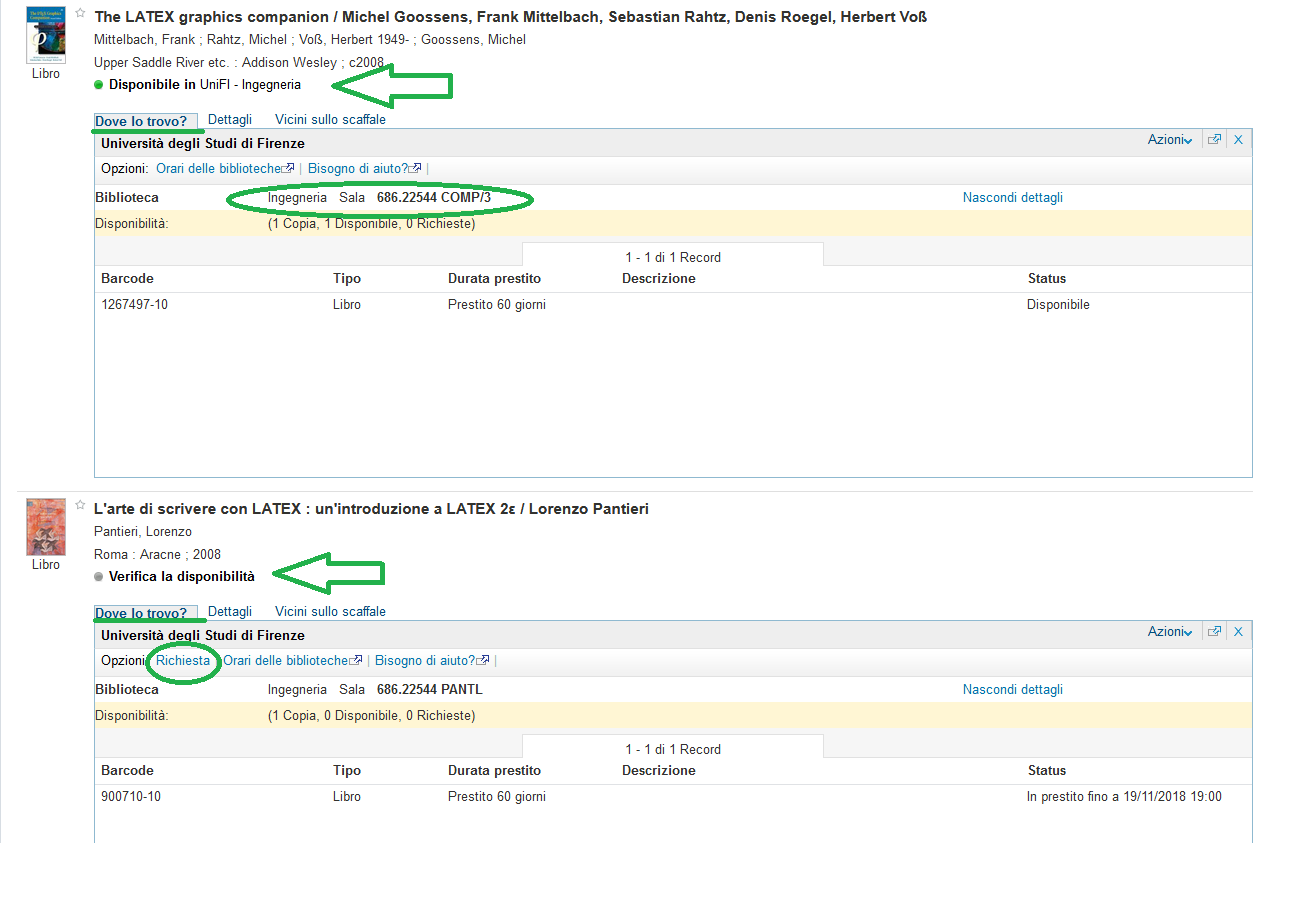
Il link Altri Atenei segnala se il documento è posseduto da altre biblioteche che fanno parte dello SBART (Università di Pisa, Università di Siena ecc.)
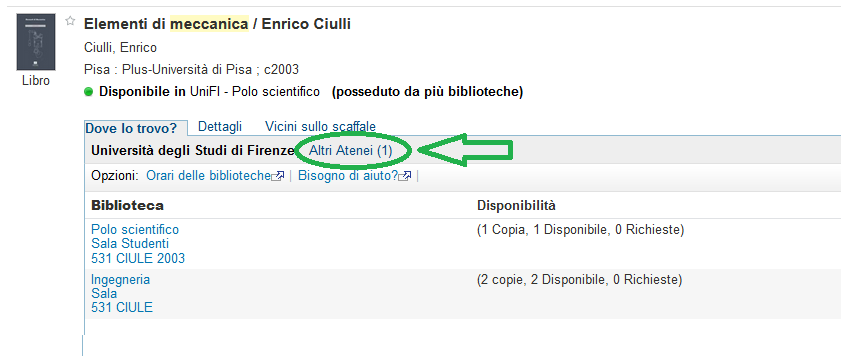
Nel caso invece si tratti di documenti in formato elettronico, la presenza di un abbonamento attivo al full text di quella risorsa è segnalata dal bottone verde accesso online:
Nella tab Risorsa online è visibile il link di accesso alla risorsa con la copertura temporale dell'abbonamento attivo:
Attraverso il link introdotto da Online presso: si accede alla piattaforma web proprietaria, che differisce da editore a editore, ma che in genere contiene sempre: full text della risorsa in formato .html leggibile online, link alle risorse citate e .pdf scaricabile e stampabile.
Un esempio:
Attenzione!
Per visualizzare correttamente tutte le informazioni su OneSearch ed avere accesso a tutte le risorse in abbonamento ricordarsi di autenticarsi con matricola e password da login in alto a destra.
E' possibile migliorare il relevance ranking dei risultati della ricerca personalizzando il proprio profilo: in questo modo le risorse che fanno parte dell'archivio PCI (Primo central Index) saranno selezionate in base alle proprie discipline di afferenza.
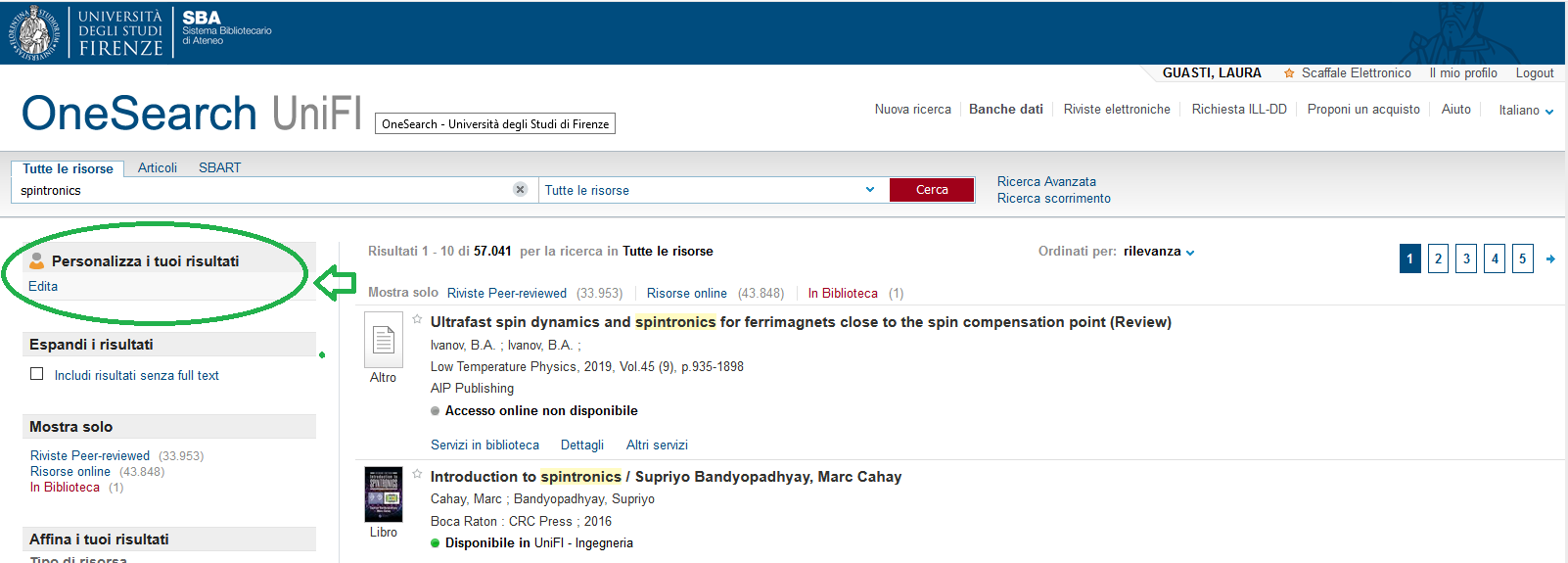
4. Il mio profilo
La gestione di Il mio profilo
Da Il mio profilo in Onesearch è possibile verificare il numero dei Prestiti attivi con le relative scadenze, procedere al loro eventuale rinnovo, accedere allo Storico dei prestiti (prestiti già restituiti) e monitorare le Richieste, sia di semplici prenotazioni di libri in prestito che di fornitura documenti o prestito interbibliotecario (ILL e DD).
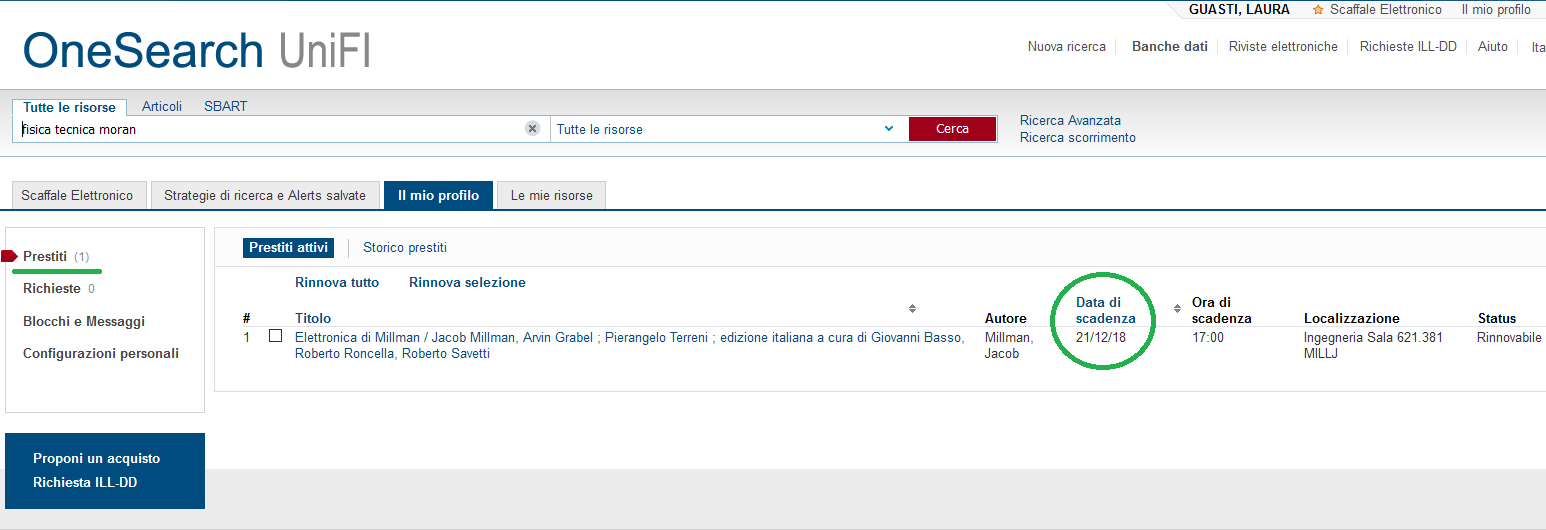
Nella tab Scaffale elettronico è possibile conservare le pagine web dei risultati di sessioni di ricerca già effettuate in OneSearch e salvate con il comando in basso a sinistra Aggiungi pagina allo scaffale elettronico (che si attiva alche cliccando sulla stella).
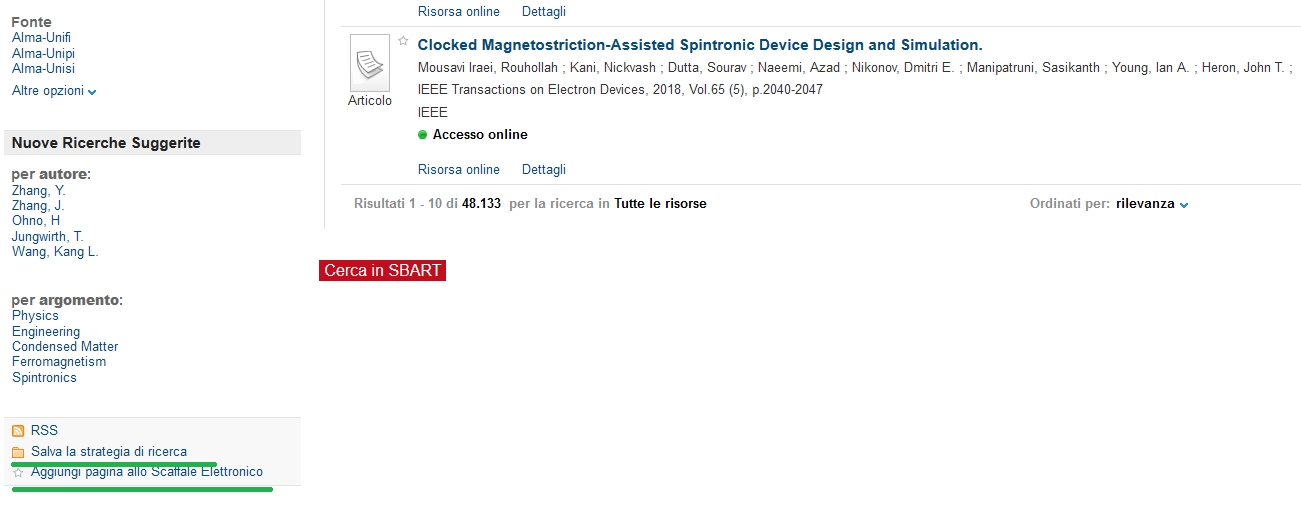
Sempre in basso a sinistra nella sessione di ricerca, da Salva la strategia di ricerca è possibile impostare la ripetizione in automatico della stessa ricerca e riceverne ogni settimana via email i risultati aggiornati.
La strategia di ricerca/Alert resta salvata in Il mio profilo e da lì può essere modificata o eliminata.
Attenzione!
Questa
ultima opzione di OneSearch, cioè la ripetizione automatica di una
stessa strategia di ricerca (ad esempio la ricerca nella Tab articoli di
parole chiave fondamentali per il proprio argomento di studio) è
particolarmente utile nel caso della tesi di dottorato, perché permette
di ricevere in automatico via email la notizia delle ultime pubblicazioni, in modo da essere sempre aggiornati anche in un arco di tempo ampio.